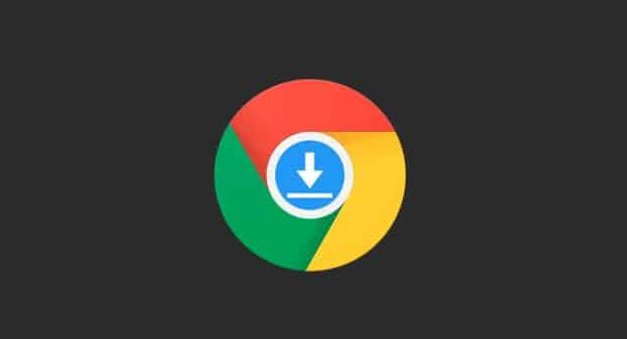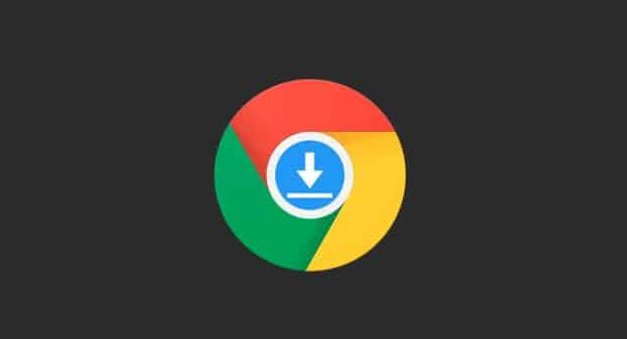
以下是Google浏览器下载后启用浏览器插件快速启用功能的方法:
一、找到下载的插件文件
1. 确定下载路径:一般情况下,浏览器会将下载的文件保存在默认的下载文件夹中。可以通过浏览器的设置查看下载路径,或者在下载时注意选择的保存位置。如果不确定下载路径,可以在浏览器的下载记录中查找刚刚下载的插件文件,查看其保存位置。
2. 打开文件所在文件夹:通过资源管理器或文件管理器,进入插件文件所在的文件夹。可以使用快捷键Windows+E(Windows系统)或Command+Space(Mac系统)打开文件管理器,然后在地址栏中输入下载路径,或者通过左侧的导航栏找到下载文件夹。
二、启用插件
1. 拖动插件文件到浏览器中:将插件文件直接拖动到Google浏览器的窗口中。可以是浏览器的主界面、标签页或书签栏等位置。拖动后,浏览器会提示是否要添加该插件。
2. 点击“添加”按钮:在弹出的提示框中,点击“添加”按钮。浏览器会自动开始
安装插件,并将插件的图标显示在浏览器的工具栏中。
3. 确认插件启用:安装完成后,可以在浏览器的工具栏中看到插件的图标。如果插件需要进一步的设置或配置,可以点击插件图标进行操作。有些插件可能会在安装后自动启用,而有些插件可能需要手动启用。可以在浏览器的扩展程序管理页面中查看和启用插件。
三、使用插件
1. 了解插件功能:在使用插件之前,建议先了解插件的功能和使用方法。可以通过点击插件图标、查看插件的说明文档或官方网站来获取相关信息。
2. 使用插件:根据插件的功能和使用方式,在浏览器中进行操作。例如,
广告拦截插件会自动屏蔽网页上的广告;密码管理插件可以帮助管理和填充密码;开发工具插件可以提供调试和分析网页的功能等。
3. 调整插件设置:如果需要对插件进行个性化的设置,可以点击插件图标,进入插件的设置页面。在设置页面中,可以根据需要进行各种调整,如设置过滤规则、更改主题、配置快捷键等。
四、管理插件
1. 查看已安装的插件:在浏览器中,点击右上角的三个垂直排列的点,选择“更多工具”,然后点击“扩展程序”。在扩展程序页面中,可以看到所有已安装的插件列表。
2. 启用或禁用插件:在扩展程序页面中,可以找到需要管理的插件,点击插件右侧的开关按钮,即可启用或禁用插件。禁用插件后,插件将不再起作用,但不会从浏览器中删除。
3. 卸载插件:如果不再需要某个插件,可以在扩展程序页面中,点击插件右侧的“删除”按钮,将插件从浏览器中卸载。卸载插件后,插件的所有设置和数据都将被删除。